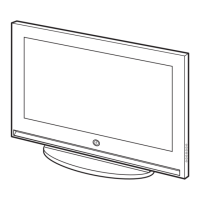Indonesia - 33
Memilih Ukuran Gambar
Anda dapat memilih ukuran gambar yang paling sesuai dengan
kebutuhan tayangan Anda.
1 Tekan tombol MENU ().
Hasil
: Menu utama ditampilkan.
2 Tekan tombol … atau † untuk memilih Picture.
Hasil
:
Pilihan yang tersedia di dalam grup
Picture
ditampilkan.
3 Tekan tombol ENTER ().
4 Tekan tombol … atau † sampai Size dipilih.
Tekan tombol
ENTER ().
5 Tekan tombol … atau † untuk mengganti seting.
◆ 16:9 : Mengatur gambar ke modus lebar 16:9.
◆ Panorama : Gunakan modus ini untuk aspek rasio lebar dari
gambar panorama.
◆ Zoom : Memperbesar gambar secara vertikal pada
layar.
◆ 14:9 : Memperbesar ukuran gambar lebih dari 4:3.
◆ 4:3 : Mengatur gambar ke modus normal 4:3.
6 Tekan tombol ENTER () untuk konfirmasi.
➢
◆ Anda dapat menentukan pilihan tersebut cukup
dengan menekan tombol
P.SIZE (UK. GBR) pada
remote control.
◆ Ukuran gambar tidak dapat diubah pada modus PIP.
◆ Tergantung pada sumber inputnya, pilihan P.SIZE
(UK. GBR) dapat bervariasi.
Penempatan dan Pengaturan Ukuran layar menggunakan Zoom
➢
◆ Mengatur ulang ukuran layar menggunakan Zoom
memungkinkan penempatan dan pengaturan ukuran
layar ke atas/bawah menggunakan tombol
…
atau
†
di samping ukuran layarnya.
◆ Gerakkan layar ke atas/bawah menggunakan tombol
…
atau
†
setelah memilih dengan menekan
tombol
…
atau
†
.
◆ Atur ulang ukuran layar secara vertikal dengan
menggunakan tombol
…
atau
†
setelah memilih
dengan menekan tombol
…
atau
†
.
◆ Perbesaran layar hanya bekerja dalam modus input
TV/Video/S-Video/Component1, 2.
◆ Modus PC/DVI mencegah fungsi perbesaran layar.
Size
Move Enter Return
TV
Mode : Dynamic
√√
Custom
√√
Colour Tone : Normal
√√
Colour Control
√√
Film Mode : Off
√√
Size : 16 : 9
√√
PIP
√√
†
More
16 : 9
Panorama
Zoom
14 : 9
4 : 3
Picture
Move Enter Return
TV
Modus PC ke DVI
Size
Move Enter Return
TV
16 : 9
Panorama
Zoom
14 : 9
4 : 3
BN68-00742F-00Ins 7/28/04 3:05 PM Page 33

